Knowledge Base / Wissensdatenbank
- Home /
- Wissensdatenbank /
- POP3 E-Mail Einrichtung unter Thunderbird
- /
- /
- /
POP3 E-Mail Einrichtung unter Thunderbird
Hilfestellung zur Einrichtung ihrer E-Mail Adresse als POP3 unter Mozilla Thunderbird.
Um ein E-Mail Konto einzurichten, klicken Sie zuerst auf „Datei > Neu > Bestehendes E-Mail Konto“ oder „Extras> Kontoeinstellungen“ und dort links unten auf “Konto-Aktionen > E-Mail Konto hinzufügen” bzw. können Sie in den Kontoeinstellungen bereits bestehende E-Mail Konten anpassen.
POP3 Konto Einrichten:
Wenn Sie ein neues Konto einrichten, tragen Sie im ersten Fenster die verlangten Daten ein. “Name, E-Mail Adresse und das Passwort ihrer Mailbox”.
Thunderbird sollte dann automatisch den korrekten Server erkennen.
Wählen Sie “IMAP” aus und klicken Sie für die weiteren Einstellungen auf “Manuel bearbeiten”.
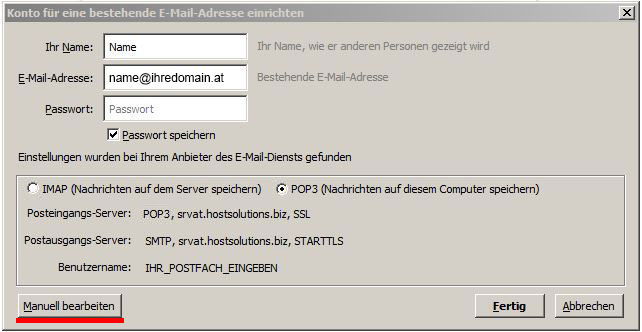
Verschlüsselter Mailverkehr:
Posteingang & Ausgangsserver: Bitte den korrekten Server nutzen (siehe Kundenportal > E-Mail > Fragezeichen Symbol ![]() )
)
Posteingang Port: 995 | SSL/TLS | Passwort, normal
Postausgang Port: 465 | SSL/TLS | Passwort, normal
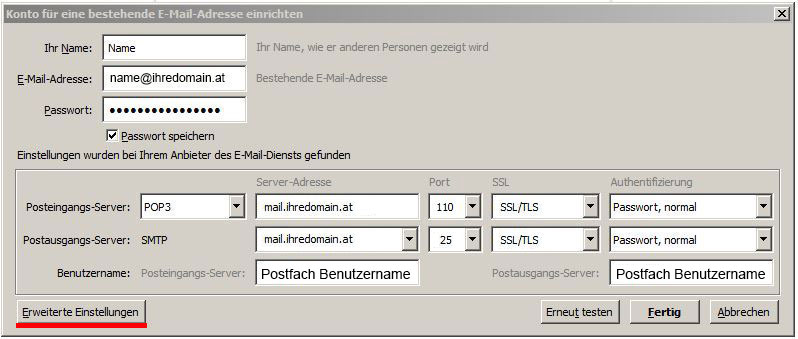
Sollte Thunderbird die Einstellungen bei “Testen” für den “Postausgangsserver” nicht korrekt setzten, bitte ändern Sie anhand des Screenshots, bevor Sie auf Fertig klicken.
Unverschlüsselter Mailverkehr:
Posteingangserver: mail.ihredomain.at | Port: 110 | keine | Passwort, normal
Postausgangserver: smtp.ihredomain.at | Port: 25 | keine | Passwort, normal
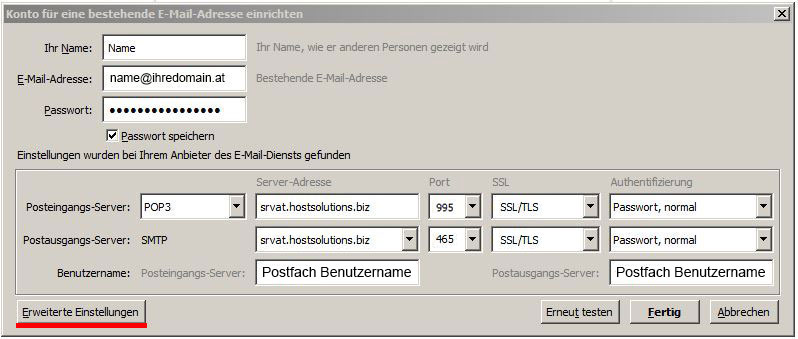
– Klicken Sie nun auf “Erweiterte Einstellungen”
In diesem Fenster können Sie nun Festlegen ob eine Kopie der E-Mails auf den Server belassen werden soll und wie lange. Siehe Rot markierte Optionen.
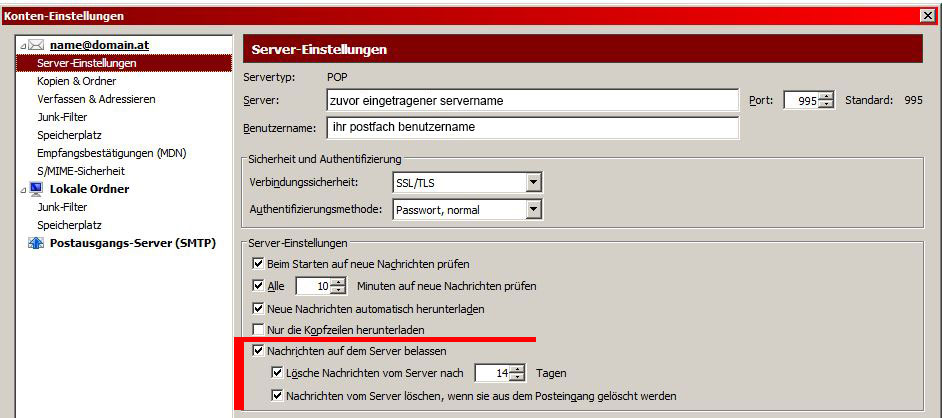
Danach mit OK Bestätigen und im vorherigen Fenster auf “Fertig”

